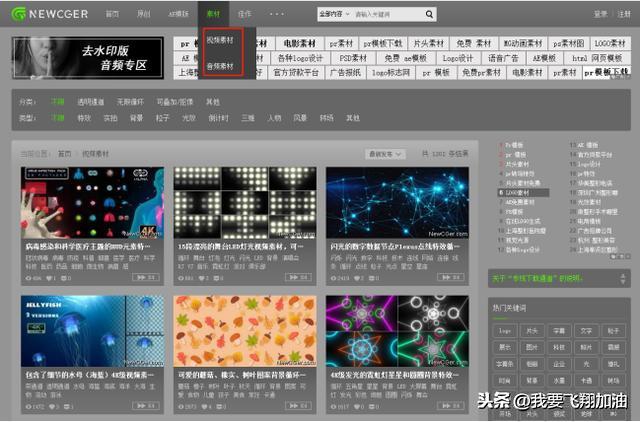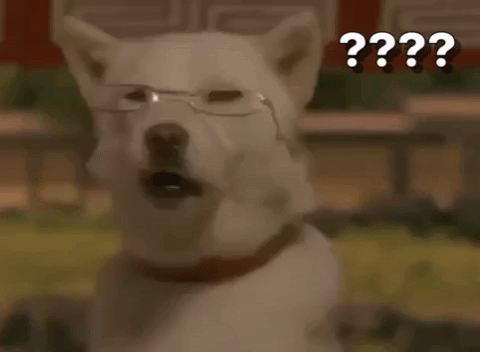工作中,经常要对销售业务明细做数据分析,如下是公司的订单明细,我们需要快速汇总各种产品的销售数量,金额,和均价

用数据透视表可以快速的实现
1、插入数据透视表我们选中数据源的任意一个单元格,然后在插入选项卡下,点击插入,数据透视表,默认会把数据透视表放在新工作表,这里为了演示方便,我们放在同表的G2单元格,如下所示

然后我们需要把商品字段放在行标签,将数量和金额字段放在值标签,如下所示:

重点是求均价,很容易就出错了
2、求均价的错误方法先演示常犯的错误,有没有小伙伴是直接将均价字段拖入到数据透视表的值里面的

这个时候,均价是求和项,然后小伙伴可能会点击均价字段,值字段设置,将求和,改成平均值。

但这样做出来的结果仍然是错误的,
正确的结果应该是总金额除以总数量,才是均价
例如电视机,正常均价是4743,而这里求出来6860,明显是不对的

那6860是怎么求出来的呢,只是简单的对均价字段所有数据进行了平均

我们需要选中数据透视表的标题行,然后在分析里面, 选择字段、项目和集,点击计算字段

然后我们新增一个字段,自定义为平均价,输入的公式是=金额/数量,这样得到的均价才是正确的

关于这个小技巧,你学会了么?动手试试吧!
,